 outils de développement
outils de développement
 VSCode
VSCode
 Cela vaut la peine de comprendre certaines opérations du curseur vscode pour rendre le développement aussi fluide que de la soie !
Cela vaut la peine de comprendre certaines opérations du curseur vscode pour rendre le développement aussi fluide que de la soie !
Cela vaut la peine de comprendre certaines opérations du curseur vscode pour rendre le développement aussi fluide que de la soie !
Cet article vous amènera à parler des opérations de curseur dans vscode Cet article ne couvrira que les opérations de curseur qui nous sont les plus étroitement liées, alors commençons !
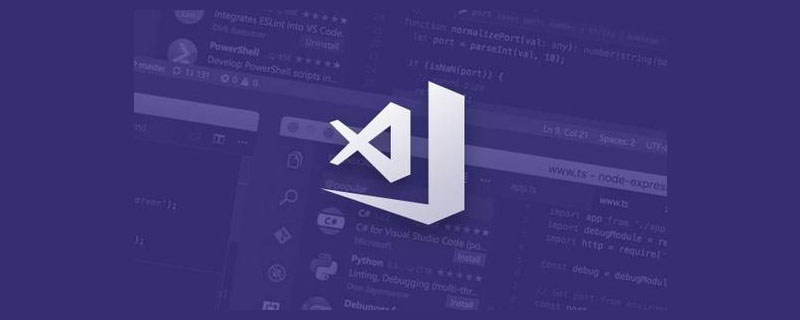
Nous n'avons qu'un seul objectif, crions notre slogan : Rendre le développement aussi fluide que la soie ! La plupart des exemples de l'article sont basés sur la version mac, car je suis un mac, mais il n'y a pas lieu de s'inquiéter de la version win. Si vous souhaitez rompre la formation, gardez cela à l'esprit : la commande est la touche ctrl. .
Conseils vscode - Fonctionnement du curseur
Nous utilisons les touches fléchées tous les jours pour faire fonctionner le curseur. En fait, nous utilisons également inconsciemment bon nombre de ses techniques dans notre mémoire musculaire quotidienne, comme maintenir la touche cmd enfoncée pour accéder à. la première ligne de la ligne. La fin, mais c'est difficile à résumer, la sensation d'être recouvert par une feuille. Laissez-moi vous donner un point décisif : la granularité. Dans notre utilisation quotidienne, les touches fléchées gauche et droite n'ont qu'un seul caractère, c'est-à-dire que la granularité est un caractère. Si nous pensons à la fin d'un mot ou d'une phrase, cette phrase marquera en fait notre objectif : la granularité. ; alors, comment opérer ? Qu'en est-il de la granularité du curseur ? [Apprentissage recommandé : "Tutoriel vscode"]
Direction horizontale
Combiné avec les touches fléchées
| Graininess | mac | win |
|---|---|---|
| Mots | option | ctrl |
| line | cmd | utilisez simplement home/end |
| code block | cmd + shift + | Ctrl + shift + |
Dans le sens vertical
| Granularité | mac | win |
|---|---|---|
| Début/Fin de l'article | Cmd + touches fléchées haut et bas | Ctrl + touche Début/Fin |
| Déplacer la ligne de code actuelle vers le haut/bas | Option + touches fléchées haut et bas |
Remarque : [Déplacer vers le haut/bas la ligne actuelle] n'est pas une opération de curseur mais une opération de bloc de code (car l'opération de curseur peut être effectuée directement avec la flèche touches), mais il est très approprié pour être placé ici, comme ceci Il peut correspondre à la direction horizontale ; horizontalement : line-cmd word-option ; verticalement document-cmd line-option
Autres opérations du curseur
| sens | mac | win |
|---|---|---|
| Annuler le traitement du curseur | Cmd + U | Ctrl + U |
Extension : L'opération [Sélectionner] n'a besoin que d'ajouter [shift] ; la granularité de l'opération [Supprimer] est la même que l'opération du curseur, dans la direction opposée, ajoutez simplement fn (comme la suppression du curseur sur la ligne Tout le contenu avant le curseur est [cmd+delete] et le contenu après le curseur est [cmd+fn +delete])fn即可(如删除所在行光标前所有内容为【cmd+delete】而光标后内容则为【cmd+fn+delete】)
光标操作实例
针对单词的光标移动
想把光标直接移动到整个单词,也就是 function 的前面或后面,你只需按下 Option(Windows 上是 Ctrl 键)和左方向键。
光标移动到行首或者行末
按住 Cmd + 左方向键(Windows 上是 Home 键),就可以把光标移动到了这行的第一列
移动到文档的第一行或者最后一行
按下 Cmd 和上下方向键即可(Windows 上是 Ctrl + Home/End 键)
代码块的移动
Cmd + Shift + (Windows 上是 Ctrl + Shift + ),就可以在这对花括号之间跳转。
当前行上/下移
其他光标操作
撤销光标处理
多光标操作
至此,我们已经了解了单光标的移动,选中(其实就是移动加上shift键),删除(选中加delete
Exemples d'opérations du curseur
Mouvement du curseur pour les mots
Si vous souhaitez déplacer le curseur directement sur le mot entier, c'est , avant ou après la fonction, il vous suffit d'appuyer sur Option (touche Ctrl sous Windows) et sur la touche fléchée gauche.Déplacez le curseur au début ou à la fin de la ligneAppuyez et maintenez Cmd + flèche gauche (touche Accueil sous Windows), vous pouvez déplacer le curseur vers la première colonne de la ligne
| Passer au premier ou au dernier ligne du document | Appuyez sur Cmd et sur les touches fléchées haut et bas (touches Ctrl + Accueil/Fin sous Windows) | |
|---|---|---|
| Mouvement du bloc de code | Cmd + Shift + (Ctrl + Shift + sous Windows), vous pouvez Sautez entre cette paire d’accolades. | |
| Déplacer la ligne actuelle vers le haut/bas | ||
| Autres opérations du curseur |
Jusqu'à présent, nous avons compris le mouvement d'un seul curseur, sélectionnez (en fait, déplacez plus Shift), supprimer (sélectionner et ajouter delete) et d'autres opérations. Alors, que se passe-t-il si nous devons exploiter plusieurs endroits en même temps ? À l’heure actuelle, nous devons parvenir à une utilisation avancée des opérations avec curseur, des opérations multi-curseurs. A propos de ce sujet, le point clé est en fait de savoir comment créer plusieurs curseurs à l'emplacement souhaité, car après création, l'opération est cohérente avec le curseur unique.
| Maintenez enfoncée "Option" sur le clavier (Alt sous Windows), puis cliquez à l'endroit où vous souhaitez créer un nouveau curseur. | ||
|---|---|---|
| Opération d'efficacité |
Fn ( Pour Par exemple, tout le contenu avant le curseur dans la ligne supprimée est [cmd+delete] et le contenu après le curseur est [cmd+fn code>+delete])À ce stade, nous comprenons le concept de conception de base de vscode lui-même pour les opérations de curseur. Touches de raccourci personnalisées
fn即可(如删除所在行光标前所有内容为【cmd+delete】而光标后内容则为【cmd+fn+delete】)
到此,我们就了解了 vscode 本身对光标操作的基本设计理念啦。
自定义快捷键
但如果我们用不惯呢?vscode 自然也不会这么死板,它是支持为行为、也就是我们所说的命令自定义快捷键的,这里说之前困惑过我的一点,就是我们说的创建光标、移动等等对应 vscode 而言其实就是一条内嵌的命令,理解了这个,才好进行自定义,我当初没理解所以一直在想的问题是:我该怎么去翻译我要做的事情。
三步走:找到定义keyboard Shorycut的地方,找到对应的操作,为操作绑定快捷键。
Eg:为【选择括号内所有内容】的操作绑定Cmd + Shift + ]快捷键为例
找到定义keyboard Shorycut的地方
找到对应的操作
为操作绑定快捷键
双击-》按下需要绑定的快捷键-》回车确定(按错的话别回车就可以了)
这里多说一句,快捷键其本质就是行为和特定按键【在特定场景下】的绑定,在 vscode 中通过 JSON 进行描述,我们可以通过执行>Open Keyboard Shortcuts(JSON)进行查看,如果我们需要实现一个高级的快捷键,就会需要这些知识了。
| 属性 | 含义 | 备注 |
|---|---|---|
| Command | 命令值 | |
| When | 在什么情况下这个快捷键绑定能够生效 | |
| Key | 快捷键 |
其中的when的定义注意点比较多,所有取值可以查看文档
而对于高级写法,VS Code 还支持几个基础的操作符。这样我们就能够书写相对复杂的条件语句了。
-
!取反。比如我们希望当光标不在编辑器里时,绑定一个快捷键,那么我们可以使用 !editorFocus,使用 !进行取反。 -
==等于。when 条件值除了是 boolean 以外,也可以是字符串。比如resourceExtname对应的是打开的文件的后缀名,如果我们想给 js 文件绑定一个快捷键,我们可以用resourceExtname == .js。 -
&&And 操作符。我们可以将多个条件值组合使用,比如我希望当光标在编辑器里且编辑器里正在编辑的是 js 文件,那么我可以用editorFocus && resourceExtname == .js。 -
=~正则表达式。还是使用上面的例子,如果我要检测文件后缀是不是 js,我也可以写成resourceExtname =~ /js/Mais que se passe-t-il si nous n'y sommes pas habitués ? Naturellement, vscode n'est pas si rigide. Il prend en charge la personnalisation des touches de raccourci pour les comportements, ce que nous appelons les commandes. Voici un point qui m'a dérouté auparavant, c'est-à-dire que ce que nous appelons créer un curseur, se déplacer, etc. correspond à vscode. En fait, c'est une commande intégrée. Ce n'est qu'après avoir compris cela que vous pouvez la personnaliser. Je ne l'ai pas compris au début, donc la question à laquelle je pensais était : comment dois-je traduire ce que je veux faire.
clavier Shorycut est défini, recherchez l'opération correspondante et associez la touche de raccourci à l'opération. Par exemple
: Liez la touche de raccourciCmd + Shift + ] pour l'opération de [Sélectionner tout le contenu entre parenthèses]. Prenez par exemple
Trouver l'endroit où le clavier Shorycut est défini
Trouver l'opération correspondante🎜🎜 🎜 🎜🎜🎜 est la touche de raccourci de liaison d'opération🎜🎜🎜Double-cliquez - "Appuyez sur la touche de raccourci qui doit être liée -" Entrez pour confirmer (si vous appuyez sur la mauvaise touche, n'appuyez simplement pas sur Entrée)🎜🎜Encore un chose à dire ici, l'essence des touches de raccourci est le comportement et la spécificité. La liaison des touches [dans des scénarios spécifiques] est décrite via JSON dans vscode. Nous pouvons la voir en exécutant
🎜🎜🎜 est la touche de raccourci de liaison d'opération🎜🎜🎜Double-cliquez - "Appuyez sur la touche de raccourci qui doit être liée -" Entrez pour confirmer (si vous appuyez sur la mauvaise touche, n'appuyez simplement pas sur Entrée)🎜🎜Encore un chose à dire ici, l'essence des touches de raccourci est le comportement et la spécificité. La liaison des touches [dans des scénarios spécifiques] est décrite via JSON dans vscode. Nous pouvons la voir en exécutant >Ouvrir les raccourcis clavier (JSON) Si nous devons implémenter une touche de raccourci avancée, cette connaissance sera nécessaire. 🎜🎜<img src="https://img.php.cn/upload/image/869/412/791/166695758251960Cela%20vaut%20la%20peine%20de%20comprendre%20certaines%20op%C3%A9rations%20du%20curseur%20vscode%20pour%20rendre%20le%20d%C3%A9veloppement%20aussi%20fluide%20que%20de%20la%20soie%C2%A0!" title="166695758251960Cela vaut la peine de comprendre certaines opérations du curseur vscode pour rendre le développement aussi fluide que de la soie !" alt="Cela vaut la peine de comprendre certaines opérations du curseur vscode pour rendre le développement aussi fluide que de la soie !">🎜<table>
<thead><tr class="firstRow">
<th>Attribut</th>
<th>Signification</th>
<th>Remarques</th>
</tr></thead>
<tbody>
<tr> <td>Commande</td>
<td>Valeur de la commande</td>
<td>🎜</td>
</tr>
<tr>
<td>Quand</td>
<td>Dans quelles circonstances cette touche de raccourci est-elle La liaison peut prendre effet</td>
<td>🎜</td>
</tr>
<tr>
<td>Clé</td>
<td>Touche de raccourci</td>
<td>🎜</td> tr></tr>
</tbody>
</table>🎜La définition de <code>quand nécessite plus d'attention. Toutes les valeurs peuvent être consultées Documentation🎜🎜🎜Pour l'écriture avancée, VS Code prend également en charge plusieurs opérateurs de base. De cette façon, nous pouvons écrire des instructions conditionnelles relativement complexes. 🎜-
!Négation. Par exemple, si nous voulons lier une touche de raccourci lorsque le curseur n'est pas dans l'éditeur, alors nous pouvons utiliser !editorFocus, utilisez ! Nier. 🎜 -
==est égal à. En plus d'être booléenne, la valeur de la condition when peut également être une chaîne. Par exemple,resourceExtnamecorrespond au suffixe du fichier ouvert. Si nous voulons lier une touche de raccourci au fichier js, nous pouvons utiliserresourceExtname == .js. 🎜 -
&&Et opérateur. Nous pouvons combiner plusieurs valeurs conditionnelles. Par exemple, si je veux que le curseur soit dans l'éditeur et que l'éditeur édite un fichier js, je peux utilisereditorFocus && resourceExtname == .js. 🎜 -
=~Expression régulière. Toujours en utilisant l'exemple ci-dessus, si je veux détecter si le suffixe du fichier est js, je peux également l'écrire sous la formeresourceExtname =~ /js/et le juger à l'aide d'expressions régulières. 🎜🎜🎜🎜Résumé🎜🎜🎜 À ce stade, le partage lié aux opérations du curseur est terminé. Concernant la compréhension du vscode, ce n'est pas une solution miracle, il peut être utilisé sans lui, mais j'ai toujours l'impression que la programmation elle-même est ennuyeuse. Ce genre d'exploration est toujours nécessaire. Les gens heureux naissent avec des falaises et un apprentissage sans fin. Permettez-moi de terminer cette partie de notre partage avec les essais que j'ai écrits après avoir étudié à l'époque : Les gens sont paresseux par nature, pas seulement en surface. mais aussi sur leurs pensées. Être paresseux en pensant, c'est juste que j'ai l'habitude de remplir les fosses lorsque je les rencontre. Il est presque inévitable de s'y lancer.总 Au final, je le résumerai à la fin, dans l'espoir d'aider les monarques : déplacement de la taille granulaire, plusieurs touches de raccourci, la personnalisation doit être liée et le fonctionnement de la touche Maj. 🎜🎜Pour plus de connaissances sur VSCode, veuillez visiter : 🎜Tutoriel de base vscode🎜 ! 🎜🎜
Ce qui précède est le contenu détaillé de. pour plus d'informations, suivez d'autres articles connexes sur le site Web de PHP en chinois!

Outils d'IA chauds

Undresser.AI Undress
Application basée sur l'IA pour créer des photos de nu réalistes

AI Clothes Remover
Outil d'IA en ligne pour supprimer les vêtements des photos.

Undress AI Tool
Images de déshabillage gratuites

Clothoff.io
Dissolvant de vêtements AI

AI Hentai Generator
Générez AI Hentai gratuitement.

Article chaud

Outils chauds

Bloc-notes++7.3.1
Éditeur de code facile à utiliser et gratuit

SublimeText3 version chinoise
Version chinoise, très simple à utiliser

Envoyer Studio 13.0.1
Puissant environnement de développement intégré PHP

Dreamweaver CS6
Outils de développement Web visuel

SublimeText3 version Mac
Logiciel d'édition de code au niveau de Dieu (SublimeText3)

Sujets chauds
 1359
1359
 52
52
 Comment afficher des documents Word dans vscode Comment afficher des documents Word dans vscode
May 09, 2024 am 09:37 AM
Comment afficher des documents Word dans vscode Comment afficher des documents Word dans vscode
May 09, 2024 am 09:37 AM
Tout d'abord, ouvrez le logiciel vscode sur l'ordinateur, cliquez sur l'icône [Extension] à gauche, comme indiqué en ① sur la figure. Ensuite, entrez [officeviewer] dans la zone de recherche de l'interface d'extension, comme indiqué en ② sur la figure. . Ensuite, dans la recherche, sélectionnez [officeviewer] à installer dans les résultats, comme indiqué dans ③ sur la figure. Enfin, ouvrez le fichier, tel que docx, pdf, etc., comme indiqué ci-dessous.
 Comment dessiner un organigramme avec vscode_Comment dessiner un organigramme avec le code visual_studio
Apr 23, 2024 pm 02:13 PM
Comment dessiner un organigramme avec vscode_Comment dessiner un organigramme avec le code visual_studio
Apr 23, 2024 pm 02:13 PM
Tout d'abord, ouvrez le code Visual Studio sur l'ordinateur, cliquez sur les quatre boutons carrés à gauche, puis saisissez draw.io dans la zone de recherche pour interroger le plug-in, cliquez sur Installer. Après l'installation, créez un nouveau fichier test.drawio, puis. sélectionnez le fichier test.drawio, entrez dans le mode d'édition sur la gauche. Il y a différents graphiques sur le côté. Vous pouvez dessiner l'organigramme en sélectionnant à volonté, cliquez sur Fichier → Intégrer → svg puis sélectionnez Copier le svg. Collez le code svg copié dans le code html. Ouvrez la page Web html et vous pourrez le voir. Cliquez sur l'image sur la page Web pour accéder à l'organigramme. Sur cette page, vous pouvez zoomer et dézoomer. organigramme. Ici, nous choisissons de cliquer sur le motif de crayon dans le coin inférieur droit pour accéder à la page Web.
 Les Chinois de Caltech utilisent l'IA pour renverser les preuves mathématiques ! Accélérer 5 fois a choqué Tao Zhexuan, 80% des étapes mathématiques sont entièrement automatisées
Apr 23, 2024 pm 03:01 PM
Les Chinois de Caltech utilisent l'IA pour renverser les preuves mathématiques ! Accélérer 5 fois a choqué Tao Zhexuan, 80% des étapes mathématiques sont entièrement automatisées
Apr 23, 2024 pm 03:01 PM
LeanCopilot, cet outil mathématique formel vanté par de nombreux mathématiciens comme Terence Tao, a encore évolué ? Tout à l'heure, Anima Anandkumar, professeur à Caltech, a annoncé que l'équipe avait publié une version étendue de l'article LeanCopilot et mis à jour la base de code. Adresse de l'article image : https://arxiv.org/pdf/2404.12534.pdf Les dernières expériences montrent que cet outil Copilot peut automatiser plus de 80 % des étapes de preuve mathématique ! Ce record est 2,3 fois meilleur que le précédent record d’Esope. Et, comme auparavant, il est open source sous licence MIT. Sur la photo, il s'agit de Song Peiyang, un garçon chinois.
 Comment activer les mises à jour en arrière-plan dans vscode Comment activer les mises à jour en arrière-plan dans vscode
May 09, 2024 am 09:52 AM
Comment activer les mises à jour en arrière-plan dans vscode Comment activer les mises à jour en arrière-plan dans vscode
May 09, 2024 am 09:52 AM
1. Tout d'abord, après avoir ouvert l'interface, cliquez sur le menu Fichier dans le coin supérieur gauche. 2. Ensuite, cliquez sur le bouton Paramètres dans la colonne des préférences. 3. Ensuite, dans la page des paramètres qui apparaît, recherchez la section de mise à jour. Enfin, cliquez sur la souris pour le vérifier et l'activer. Téléchargez et installez le nouveau bouton de version de VSCode en arrière-plan sous Windows et redémarrez le programme.
 Comment ajouter des fichiers à l'espace de travail vscode Comment ajouter des fichiers à l'espace de travail vscode
May 09, 2024 am 09:43 AM
Comment ajouter des fichiers à l'espace de travail vscode Comment ajouter des fichiers à l'espace de travail vscode
May 09, 2024 am 09:43 AM
1. Tout d'abord, ouvrez le logiciel vscode, cliquez sur l'icône de l'explorateur et recherchez la fenêtre de l'espace de travail 2. Ensuite, cliquez sur le menu Fichier dans le coin supérieur gauche et recherchez l'option Ajouter un dossier à l'espace de travail 3. Enfin, recherchez l'emplacement du dossier dans le disque local, cliquez sur le bouton Ajouter
 Comment désactiver le fichier de configuration wsl dans vscode Comment désactiver le fichier de configuration wsl dans vscode
May 09, 2024 am 10:30 AM
Comment désactiver le fichier de configuration wsl dans vscode Comment désactiver le fichier de configuration wsl dans vscode
May 09, 2024 am 10:30 AM
1. Tout d'abord, ouvrez l'option des paramètres dans le menu des paramètres. 2. Ensuite, recherchez la colonne du terminal dans la page couramment utilisée. 3. Enfin, décochez le bouton usewslprofiles sur le côté droit de la colonne.
 Comment définir l'insertion fluide de l'animation dans VScode Tutoriel VScode pour définir l'insertion fluide de l'animation
May 09, 2024 am 09:49 AM
Comment définir l'insertion fluide de l'animation dans VScode Tutoriel VScode pour définir l'insertion fluide de l'animation
May 09, 2024 am 09:49 AM
1. Tout d'abord, après avoir ouvert l'interface, cliquez sur l'interface de l'espace de travail 2. Ensuite, dans le panneau d'édition ouvert, cliquez sur le menu Fichier 3. Ensuite, cliquez sur le bouton Paramètres sous la colonne Préférences 4. Enfin, cliquez sur la souris pour vérifier le CursorSmoothCaretAnimation bouton et enregistrez. Il suffit de le définir
 Comment ouvrir les autorisations de confiance de l'espace de travail dans Vscode Méthode Vscode pour ouvrir les autorisations de confiance de l'espace de travail
May 09, 2024 am 10:34 AM
Comment ouvrir les autorisations de confiance de l'espace de travail dans Vscode Méthode Vscode pour ouvrir les autorisations de confiance de l'espace de travail
May 09, 2024 am 10:34 AM
1. Tout d'abord, après avoir ouvert la fenêtre d'édition, cliquez sur l'icône de configuration dans le coin inférieur gauche 2. Ensuite, cliquez sur le bouton Gérer l'approbation de l'espace de travail dans le sous-menu qui s'ouvre 3. Ensuite, recherchez la page dans la fenêtre d'édition 4. Enfin, selon à votre bureau Vérifiez simplement les instructions pertinentes si nécessaire















